Атрибуты
Атрибуты - это поля данных, которые относятся к файлу, но не являются его частью. Они не учитываются при подсчете размера файла и могут быть скопированы или удалены без изменения самого файла. Система использует атрибуты для хранения, например, размера файла, типа файла, даты последнего изменения и т.д. Точно также, как в других операционных системах и их файловых системах.
Отличие состоит в том, что вы можете добавить любой атрибут к любому файлу, а затем отобразить и сделать его редактируемым в окне Tracker. Вам нужно только определить, какого типа атрибут вы хотите добавить к файлу (например: строка, целое число или время), дать название и описание.
Сам файл и вовсе может не содержать никакой информации. Давайте посмотрим на файлы контактов для примера:
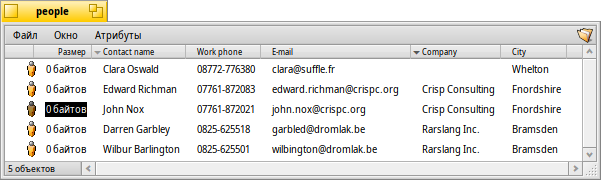
Как вы видите, все файлы имеют нулевой размер вместе с атрибутами и атрибут E-mail у контакта "John Nox" редактируется прямо в Tracker.
Если проиндексировать атрибуты у контактов, электронных писем или аудио-файлов, то вы сможете производить поиск по ним при помощи быстрой системы запросов.
 Работа с атрибутами в Tracker
Работа с атрибутами в Tracker
В Tracker атрибуты отображаются, как в базе данных или таблице. Можно выбрать, какие атрибуты отображать и отсортировать список файлов по ним.
Откройте Tracker, щелкните по пункту меню и выберите атрибуты, которые хотите отобразить. Также можно просто щелкнуть по заголовку колонки и отметить элементы в контекстном меню. Вы можете поменять местами колонки с атрибутами, просто перетаскивая их за заголовок. Перетащив колонку за границу окна, вы быстро избавитесь от ненужной колонки.
Дважды щелкните мышкой по линии, которая находится между двумя заголовками атрибутов, и ширина колонки автоматически изменится согласно длине самого длинного атрибута.
Щелкните по заголовку колонки, чтобы отсортировать список. Вы можете установить вторичную сортировку удерживая клавишу SHIFT, кликнув по заголовку колонки. Например, отсортируйте файл контактов по названию компании и по имени контакта. Посмотрите скриншот выше в качестве примера. Вторичная сортировка отмечена светлым индикатором рядом с заголовком.
Редактирование атрибутов является такой же простой операцией, как и переименовывание файла: щелкните по строке, либо нажмите ALT E и для перемещения по атрибутам используйте клавиши TAB и SHIFT TAB. Клавиша ESC позволяет покинуть режим редактирования без сохранения изменений.
 Работа с атрибутами в Терминале
Работа с атрибутами в Терминале
Если вы предпочитаете использовать командную строку или планируете работать с большим количеством файлов при помощи скриптов, то существует несколько команд для управления атрибутами в Терминале:
Больше информации о командах и их опциях можно получить, введя имя команды и опцию "-h" или "--help".
 listattr
listattr
listattr lists a file's attributes, but by default doesn't show the contents of the attributes. For that, you need to add the parameter -l or --long.
usage: listattr [-l|--long] 'filename' ['filename' ...]
Пример:
~/people ->listattr Clara\\ Botters
File: Clara Botters
Type Size Name
----------- --------- -------------------------------
MIME String 21 "BEOS:TYPE"
Text 14 "META:name"
Text 6 "META:nickname"
Text 1 "META:company"
Text 18 "META:address"
Text 8 "META:city"
Text 1 "META:state"
Text 1 "META:zip"
Text 1 "META:country"
Text 1 "META:hphone"
Text 13 "META:wphone"
Text 1 "META:fax"
Text 19 "META:email"
Text 1 "META:url"
Text 5 "META:group"
Raw Data 20 "_trk/pinfo_le"
131 bytes total in attributes.
Помимо всех "META:*" атрибутов, которые хранят контактную информацию, есть также два атрибута, которыми управляет система:
BEOS:TYPE хранит тип файла в виде MIME-строки , в нашем случае - "application/x-person". Он определяет иконку по умолчанию и приложение, которое открывает файл по двойному щелчку по нему.
"_trk/pinfo_le" при помощи этого атрибута Tracker отслеживает месторасположение иконки.
 catattr
catattr
catattr - выводит содержимое указанного атрибута файла.
usage: catattr [--raw|-r] attr_name file1 [file2...]
Пример:
~/people ->catattr META:city Clara\\ Botters Clara Botters : string : Whelton
 addattr
addattr
addattr - позволяет добавить атрибут, и(или) заполнить его содержимое.
usage: addattr [-t type] attr value file1 [file2...]
or: addattr [-f value-from-file] [-t type] attr file1 [file2...]
Type is one of:
string, mime, int, llong, float, double, bool, icon, raw
or a numeric value (ie. 0x1234, 42, 'ABCD', ...)
The default is "string"
Допустим, Clara (Клара) устроилась на работу в Barkelbaer Inc., и вы теперь можете заполнить ранее пустой атрибут "Company" (Компания) следующим образом:
~/people ->addattr -t string META:company Barkelbaer\\ Inc. Clara\\ Botters
 rmattr
rmattr
rmattr - позволяет полность удалить атрибут файла.
usage: rmattr [-p] attr filename1 [filename2...]
Хотя можно было бы просто не заполнять атрибут "Fax" (Факс), но вы также можете полностью удалить этот атрибут у файла Clara:
~/people ->rmattr META:fax Clara\\ Botters
 copyattr
copyattr
copyattr - позволяет скопировать атрибуты с одного или нескольких файлов на другой. По умолчанию содержимое файла не копируется.
Usage: copyattr <options> <source> [ ... ] <destination>
Если вы хотите скопировать не только атрибуты, но и содержимое файла, следует добавить опцию "-d" или "--data".